სჭირდება Kindle-ს Wi-Fi?
თუ თქვენ გეგმავთ თქვენი Kindle სადმე წაღებას ინტერნეტის გარეშე, შეიძლება დაგჭირდეთ იცოდეთ როგორ გამოიყენოთ იგი ინტერნეტის გარეშე. ამ სტატიაში მოცემულია ინფორმაცია, რომელიც უნდა იცოდეთ Kindle-ის Wi-Fi-ის გარეშე გამოყენების შესახებ.
შემიძლია გამოვიყენო Kindle Wi-Fi-ს გარეშე?
მოკლე პასუხი არის, დიახ, შეგიძლიათ გამოიყენოთ თქვენი Amazon Kindle მოწყობილობები Wi-Fi-ის გარეშე წიგნების წასაკითხად. თუმცა, ბევრი ფუნქცია არ იქნება ხელმისაწვდომი, როცა Wi-Fi გამორთულია. ასე რომ, სანამ თქვენ შეგიძლიათ წაიკითხოთ ნებისმიერი წიგნი, რომელიც ჩამოტვირთეთ თქვენს მოწყობილობაში, თქვენ ვერ შეძლებთ ახალი წიგნების ჩამოტვირთვას.
თქვენ ასევე ვერ შეძლებთ წიგნების ყიდვას Amazon Kindle მაღაზიაში თქვენი მოწყობილობის მეშვეობით და თქვენ ვერ შეძლებს თქვენი შენიშვნების, მონიშნულების ან სანიშნეების სინქრონიზაციას აქტიური ინტერნეტ კავშირის გარეშე ან.
კიდევ ერთი ფუნქცია, რომელიც დაგაკლდებათ ინტერნეტთან კავშირის გარეშე, არის თქვენი Kindle ან თქვენი Kindle-ის რომელიმე წიგნის განახლების შესაძლებლობა. თქვენ შეგიძლიათ ჩამოტვირთოთ firmware ან პროგრამული უზრუნველყოფის განახლებები თქვენს კომპიუტერში და შემდეგ დააინსტალიროთ ისინი თქვენს Kindle-ზე Wi-Fi კავშირის გარეშე. დააკავშირეთ ქინდლი პირდაპირ თქვენს კომპიუტერთან კაბელის საშუალებით, მაგრამ თქვენ უნდა გქონდეთ ინტერნეტ კავშირი, რომ ჩამოტვირთოთ კომპიუტერი.
როგორ დავაყენო წიგნები ჩემს Kindle-ზე Wi-Fi-ის გარეშე?
მიუხედავად იმისა, რომ თქვენს Kindle-ზე Wi-Fi-ის გარეშე ბევრს ვერ შეძლებთ, შეგიძლიათ გადაიტანოთ წიგნები თქვენი კომპიუტერიდან თქვენს Kindle-ში, თუ წიგნი გადმოწერილი გაქვთ თქვენს კომპიუტერში. არსებობს რამდენიმე გაფრთხილება:
- პირველ რიგში, წიგნები უნდა იყოს .mobi ფორმატში. ეს მნიშვნელოვანია, თუ თქვენ გეგმავთ თქვენს Kindle-ზე ამაზონის გარდა სხვა წყაროებიდან წიგნების განთავსებას.
- მეორე, თუ თქვენ აპირებთ Kindle-ის წიგნების გადატანას თქვენს Kindle-ზე კომპიუტერიდან Wi-Fi კავშირის გარეშე, დაგჭირდებათ ამ წიგნების თქვენი კომპიუტერის მყარ დისკზე ჩამოტვირთვის საშუალება. თქვენ შეგიძლიათ გამოიყენოთ სადენიანი ინტერნეტ კავშირი, ან შეგიძლიათ ჩამოტვირთოთ ისინი, როცა წვდომა გაქვთ Wi-Fi-ზე თქვენს კომპიუტერში და მოგვიანებით გადაიტანოთ ისინი თქვენს Kindle-ზე ინტერნეტის გარეშე.
ამ ყველაფრის გათვალისწინებით, აი, როგორ დაამატებთ წიგნებს Amazon-იდან თქვენს Kindle-ში Wi-Fi კავშირის გარეშე.
-
შედით Amazon.com-ზე და დააწკაპუნეთ ანგარიშები და სიები > კონტენტი და მოწყობილობები.
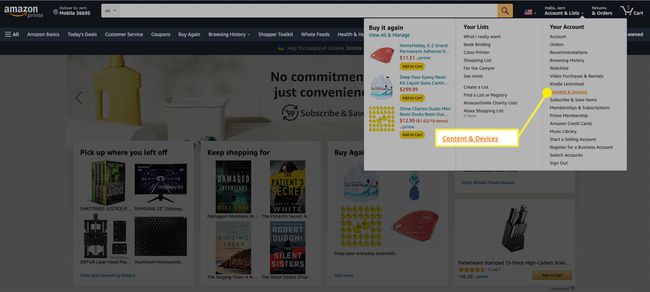
-
აირჩიეთ წიგნები.
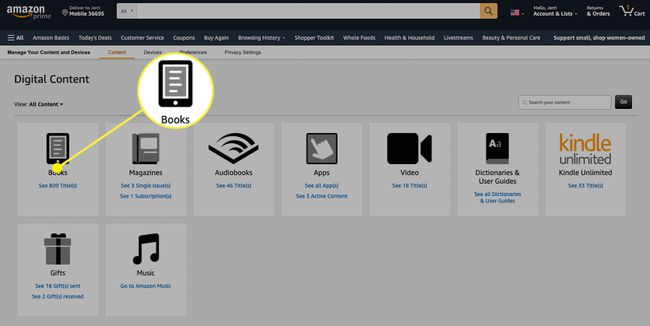
-
იპოვნეთ წიგნი, რომლის გადატანა გსურთ თქვენს Kindle-ში და დააწკაპუნეთ მეტი მოქმედებები.
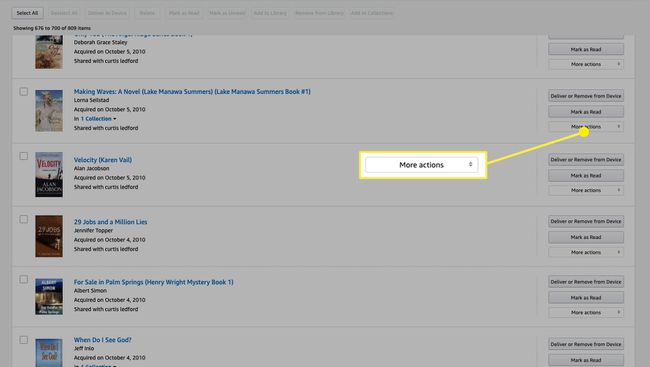
-
დააწკაპუნეთ ჩამოტვირთეთ და გადაიტანეთ USB-ით.
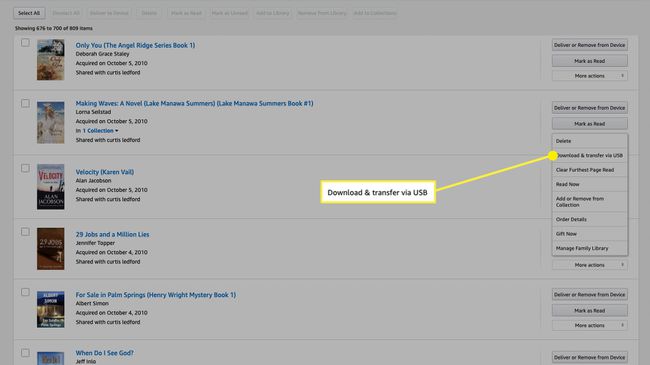
-
აირჩიეთ მოწყობილობა, საიდანაც გსურთ მისი ჩამოტვირთვა და შემდეგ დააწკაპუნეთ ჩამოტვირთვა. გაითვალისწინეთ ადგილი, სადაც გადმოწერილია ფაილი, რადგან თქვენ უნდა შეძლოთ მისი პოვნა შემდეგ ნაბიჯებში.
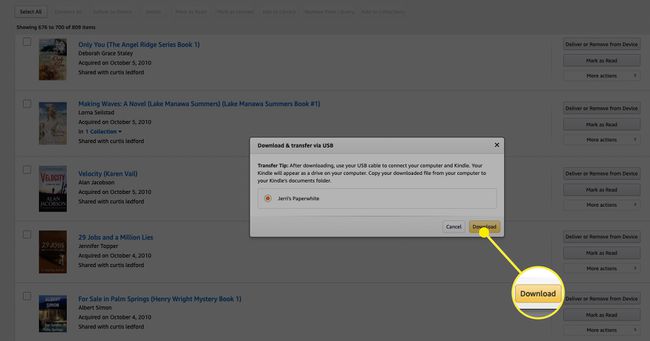
შეაერთეთ თქვენი Kindle თქვენს კომპიუტერთან USB კაბელის გამოყენებით. თქვენი Kindle უნდა გამოჩნდეს როგორც გარე დისკი.
გადაიტანეთ ფაილი, რომელიც გადმოწერეთ თქვენი მყარი დისკიდან დოკუმენტები საქაღალდე Kindle-ზე. გადაცემის დასრულების შემდეგ, წიგნი იქნება თქვენს Kindle-ზე და შეგიძლიათ გაიმეოროთ ეს პროცესი ნებისმიერი წიგნისთვის, რომელიც გაქვთ თქვენს Kindle ბიბლიოთეკაში Amazon-ზე.
ხშირად დასმული კითხვები
-
როგორ მივიღო ინტერნეტი Kindle-ზე Wi-Fi-ის გარეშე?
თუ უკაბელო ქსელი მიუწვდომელია თქვენს Kindle-თან გამოსაყენებლად, შეგიძლიათ შექმენით ცხელი წერტილი თქვენი Android ტელეფონის გამოყენებით ან iPhone. ეს კავშირი ტექნიკურად კვლავ იქნება Wi-Fi-ით, მაგრამ ეს კარგი გამოსავალია, როცა სახლიდან შორს ხართ და სხვა სერვისს ვერ პოულობთ.
-
რატომ არ უკავშირდება ჩემი Kindle ინტერნეტს?
თუ თქვენს Kindle-თან ინტერნეტის დაკავშირება გიჭირთ, უნდა სცადოთ გადატვირთვების სერია. დაიწყეთ შემოწმებით, რათა დარწმუნდეთ, რომ უკავშირდებით იმ ქსელს, რომელსაც იცნობთ და გაქვთ უსაფრთხოების შესაბამისი სერთიფიკატები. შემდეგი, სცადეთ თქვენი Kindle-ის გადატვირთვა, ან ჩართვის ღილაკის დაჭერით ან არჩევით Რესტარტი დან პარამეტრები მენიუ. თუ ეს არ მუშაობს, სცადეთ თქვენი ქსელის პრობლემების მოგვარება მოდემისა და როუტერის გადატვირთვით.
